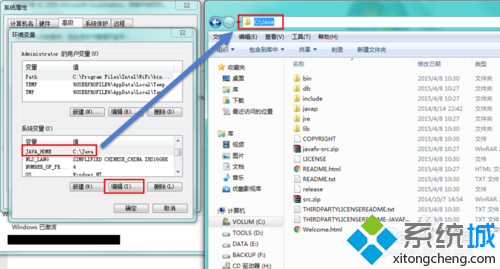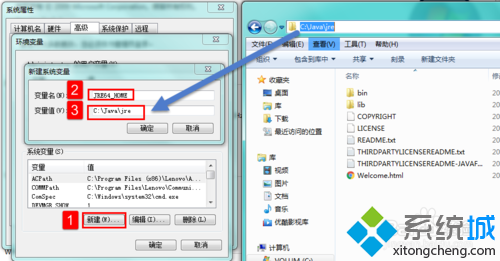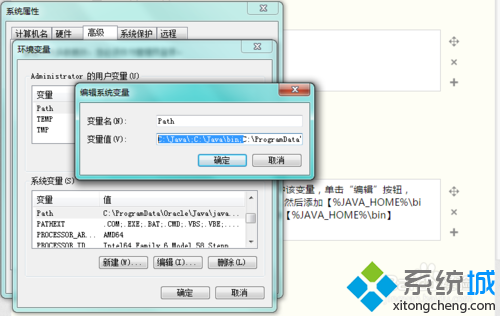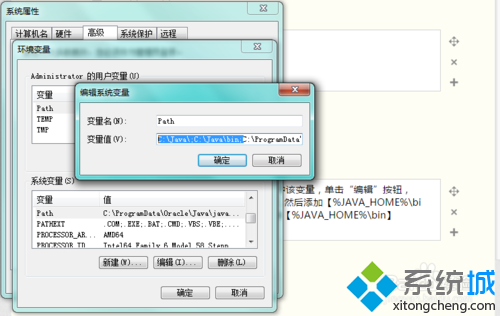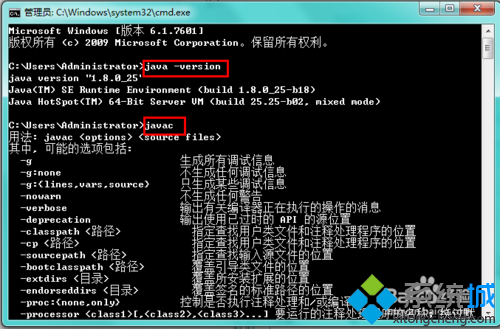java创建环境变量是用户还是系统,win7系统配置Java环境变量的操作方法 |
您所在的位置:网站首页 › jdk的环境变量用户和系统都变吗 › java创建环境变量是用户还是系统,win7系统配置Java环境变量的操作方法 |
java创建环境变量是用户还是系统,win7系统配置Java环境变量的操作方法
|
win7系统配置Java环境变量的操作方法 如果想要在系统中使用Java那么首先就需要先在系统中配置Java环境变量,在win7系统中设置Java环境变量的操作方法虽然简单但是还是有很多用户在需要使用Java时却不知道如何配置,针对这个问题,在下面的教程中小编将会把安装配置Java环境变量的操作方法告诉大家,跟着教程学习即可掌握配置Java环境变量的操作方法,如果实在不懂的话可以直接跟着教程操作,相信有需要的朋友都能成功配置Java环境变量。 推荐: w7旗舰版系统下载 具体方法如下: 1、安装java完成后,单击开始,找到计算机,然后右键,选择属性;
2、单击这里的高级系统设置;
3、选择这里的环境变量;
4、新建环境变量JAVA_HOME;
5、在系统变量里面,单击新建,创建一个名称为JAVA_HOME的环境变量,变量值指定为java的安装目录;
6、同理创建jre64_home环境变量,变量值指定为java的安装目录下jre的所在目录;
7、查看PATH变量,CLASSPATH变量,如果有已经有了,则只需要编辑;如果没有则需要新建;
8、在系统变量选项区域中查看PATH变量,选中该变量,单击“编辑”按钮,在“变量值”的最前面,添加【%JAVA_HOME%\bin;%JAVA_HOME%\jre\bin;】(注意,这里不包括【】符号)或者是直接【%JAVA_HOME%\bin;】;
9、查看系统变量中是否有名称为CLASSPATH的系统变量,如果没有,则在系统变量选项区域中新建名称为CLASSPATH的系统变量,该变量值为【.;%JAVA_HOME%\lib\dt.jar;%JAVA_HOME%\lib\tools.jar;;】; (注意,这里不包括【】符号,最开头的地方有一个应为的句号,也就是【.】符号) 10、最后,在dos环境中分别输入java -version 和javac,如果有下面内容,说明配置完成。
上述设置就是win7系统安装配置java环境变量的方法,其实设置起来还是很简单的,希望本教程内容能够帮助大家顺利操作电脑。 相关推荐: |
【本文地址】
今日新闻 |
推荐新闻 |